先日、Amazonでこちらの中古ノートパソコンを購入しました。
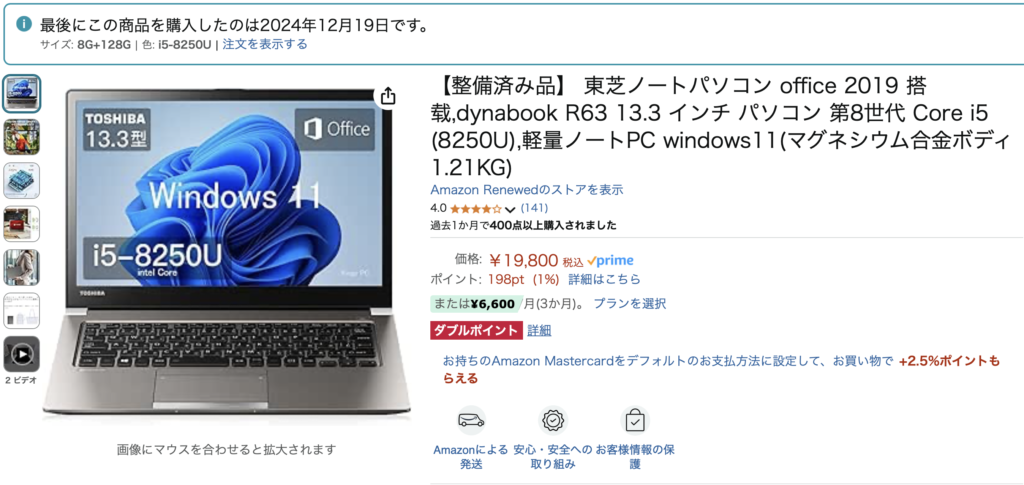
このダイナブックの前に使っていたのが、HPのエリートブックでi5-6200Uだったので、大雑把に1.5倍くらいの性能のパソコンだと思います。
せいぜい仕事で使うエクセルファイルの編集程度にしか使わないサブ機的な運用なので、高性能である必要はないし、この位の性能があれば十分でしょう。
それで到着して起動すると、ログイン画面に「admin」の表示。
販売業社の方でローカルアカウントを作ってあるという事で、このままマイクロソフトアカウントを入力して個人情報を登録するのは何だか怖い。
そもそも、WindowsOSとOfficeソフト自体も結構なお値段がするので、初期状態でそれらが入っているのは、前任者がインストールしているにしても、ちょっと怪しい。
なので、初期化しました。
幸い、OfficeソフトはOffice365をサブスクしているのでそちらを使用すれば良いし、気持ち的にも安心できるので、バックアップやライセンスキーは控えずに、到着した状態のまま初期化をかけました。
その後は普通にエクセル編集で使用しているのですが、オンラインで動くマクロを使っていると少し読み込みに時間がかかります。
回線の問題もあると思うのですが、目に見えて効果がありそうな対策として、メモリの増設を行います。

それから、精密ドライバーと、静電気対策として静電気防止手袋。

メモリスロットを解放する為、まずは裏蓋を取り外します。
ゴムパットの裏も含めて13箇所のネジを取り外して、裏蓋を外すようになるのですが、ネジが一箇所ナメてしまいました。

ネジ穴が完全に潰れてしまったので、アネックスの精密ネジ用ネジ外しを試してみましたが、外れなかったのでどうにか蓋をずらせないか悪戦苦闘している間に、裏蓋を割ってしまいました。
とりあえず外れた事には外れたので、内部基盤を傷つけない様にマイナスドライバーを隙間に差し込んで、指でゆっくりと開きます。


1スロット空いているので、ここに購入したメモリをはめ込みます。

購入したメモリはサムスンのDDR4の8GB。
メルカリにて2,000円でした。
事前にR63で使用されているメモリを調べていたので、サムスンの同じ型番のものを選びました。
バッテリーやケーブル類は取り外さずに、そのまま差し込めました。
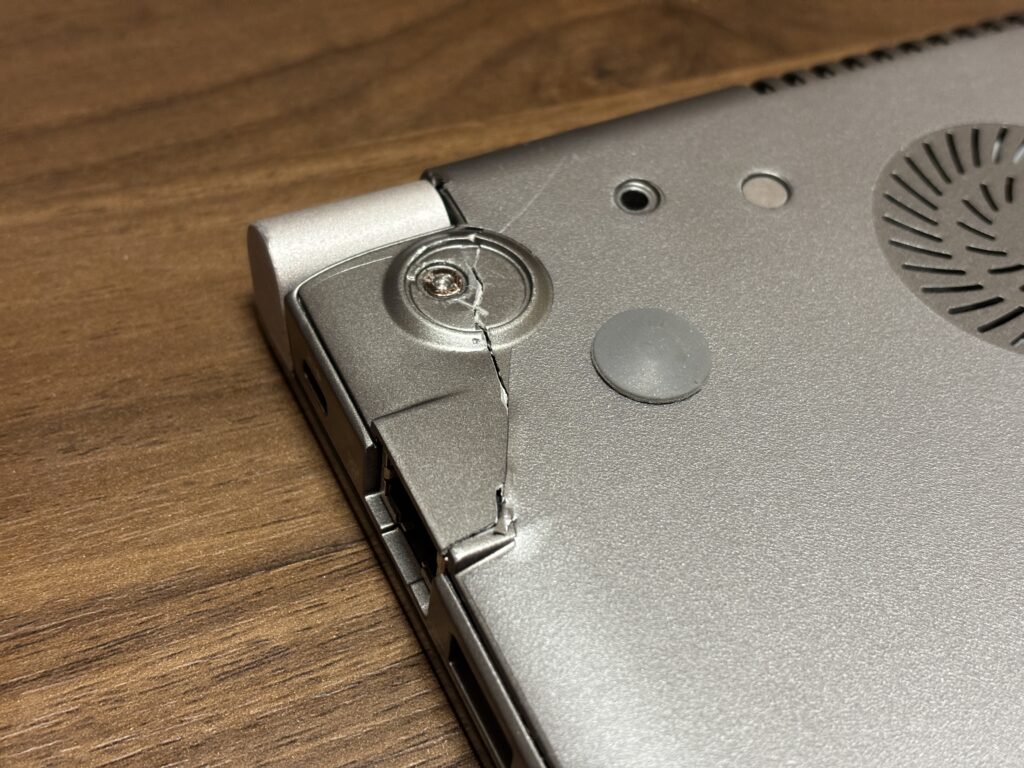
で、割れた裏蓋を見てみると、微妙に筐体との間に段差ができています。
ファンの部分も良くみると、色が変化しています。
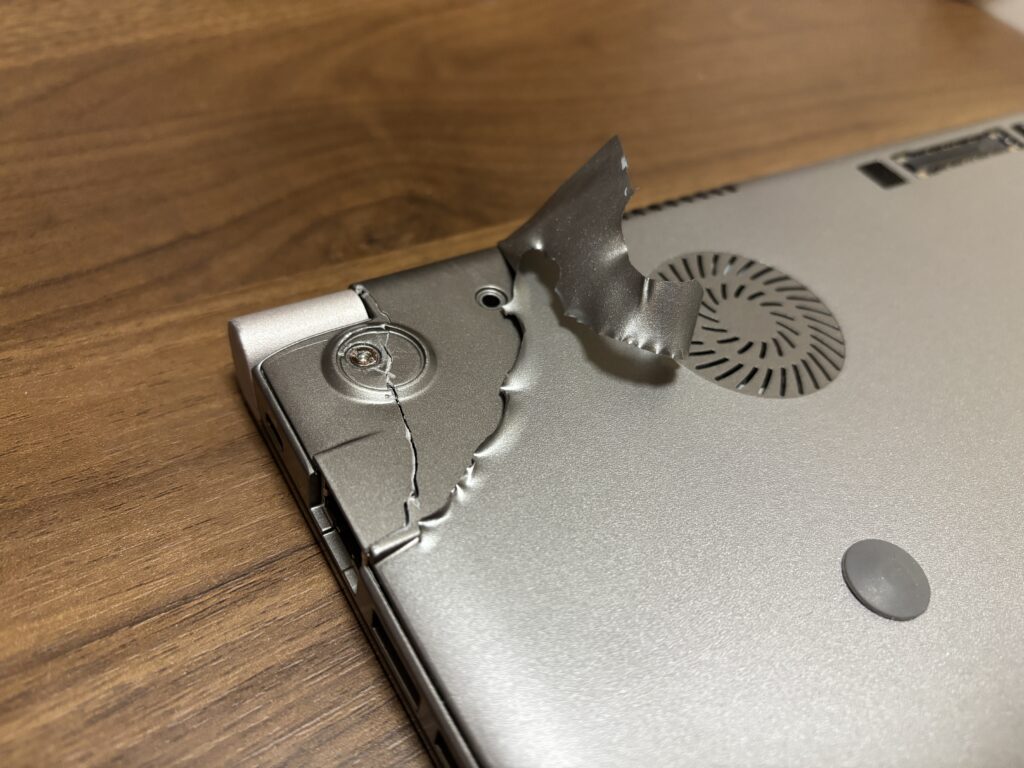
爪を引っ掛けて、ゆっくり引き剥がしてみる。

多分、パソコンを取り扱っているYoutuberさんの動画を見ていれば分かると思いますが、ノートパソコンの筐体の上に傷などを誤魔化すための保護シール的な物を貼り付けてあります。
裏面の他、表面の角も見てみるとバッチリ段差が見分けられ、ちゃんとシールが貼り付けられていました。
その内暇を見て剥がしてしまいます。

捲れたシールをカッターで適用に切り取り、割れた裏蓋はアロナルファで補修。
見た目的には良くないけれど、所詮サブ機だし、二度と裏蓋を開ける予定はないので適当に合わせてしまいます。
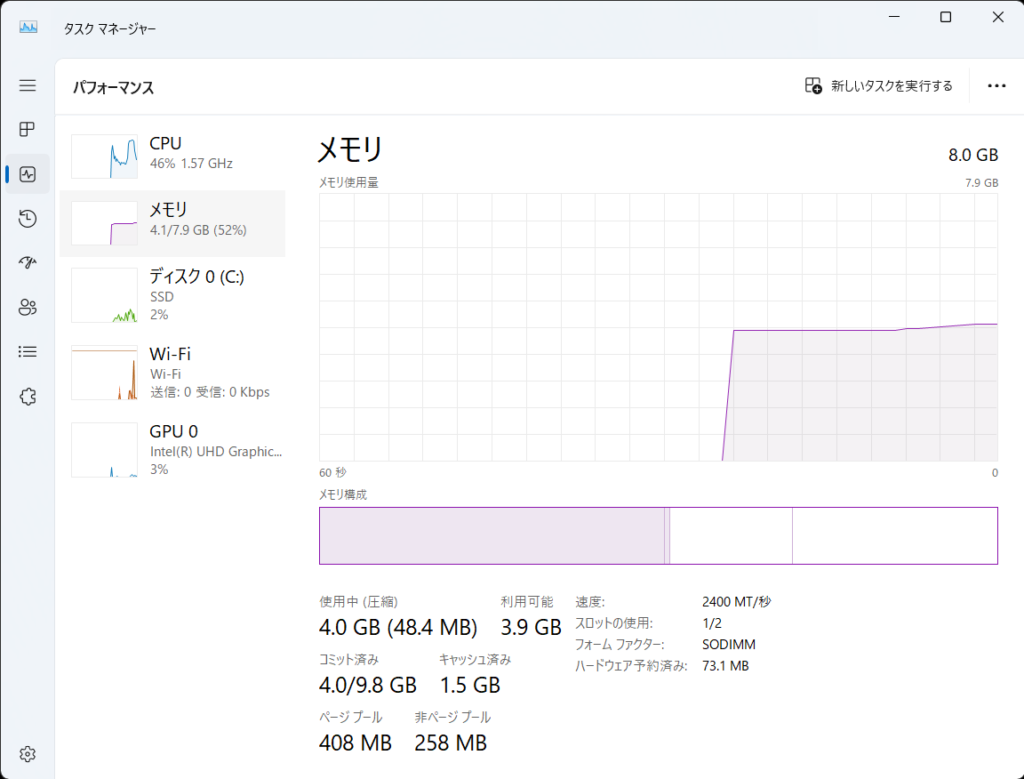
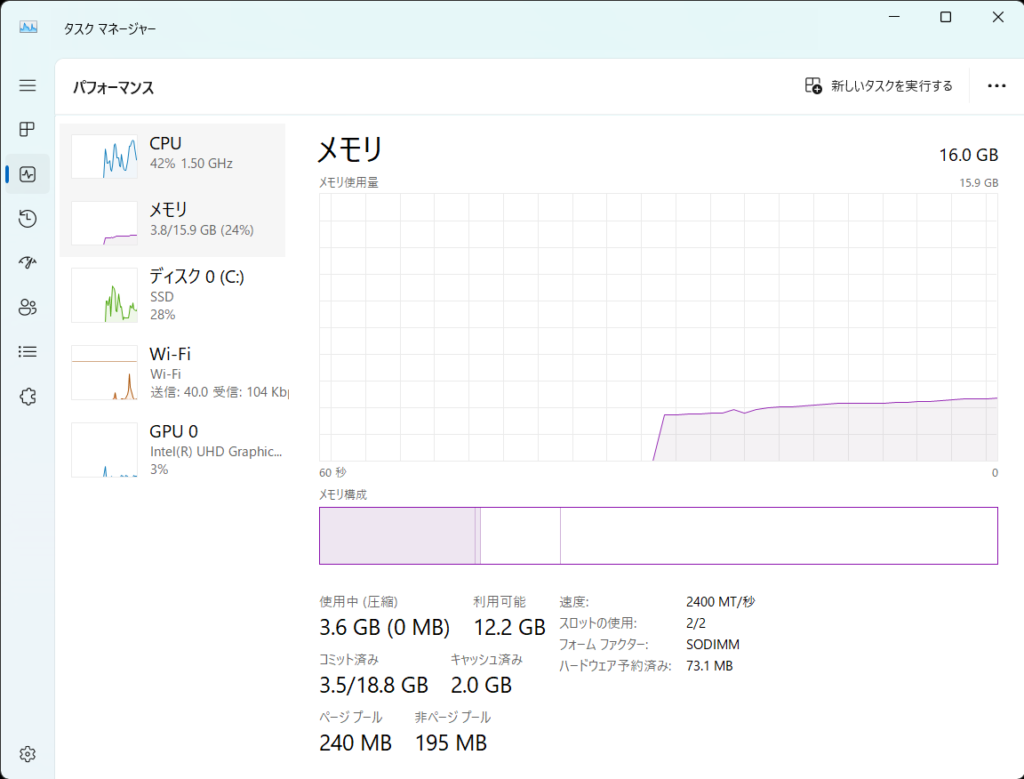
あんまり詳しい調べ方ではありませんが、タスクマネージャーではしっかり8GB→16GBで認識されました。
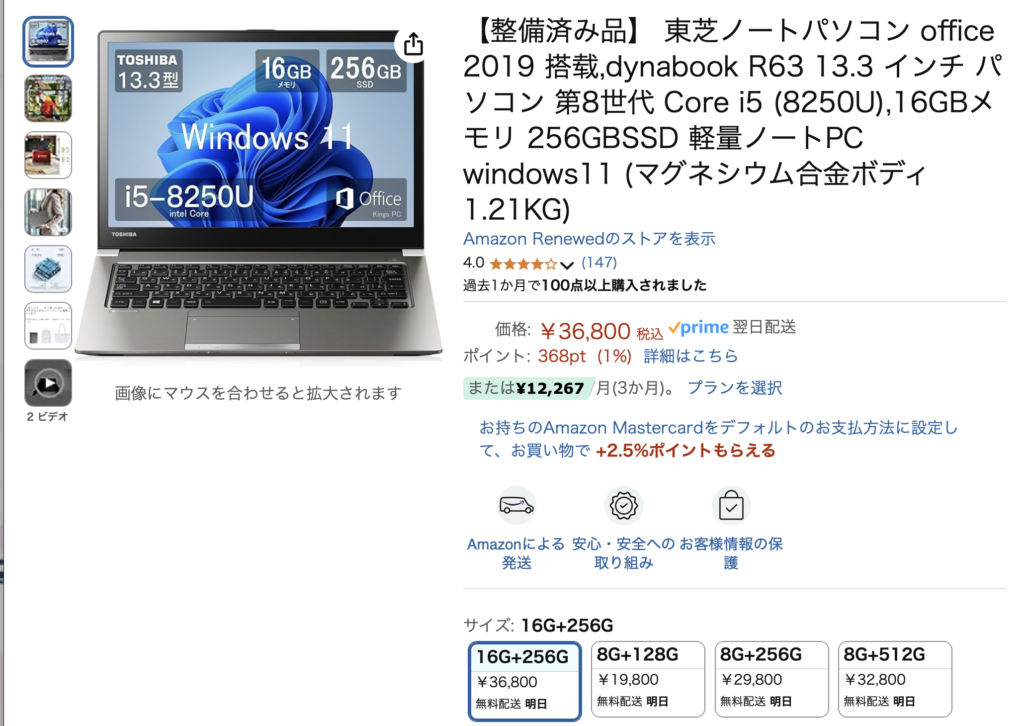
最後に、最初から16GBの中古品を購入した場合と、自分で増設した場合の値段の比較です。
メモリ8GBにSSD128GBで19,800円。
16GBモデルだと256GBに増えてしまうので、メモリとSSDの負担分を半分ずつでざっくり考え、メルカリで購入したメモリ分を差し引きすると、概ね6,500円程度の金銭的節約となったでしょうか。
正直、SSDにしてもドロップボックスやワンドライブがあり、ゲームなど容量が必要なアプリはメインOCで行います。
なので、サブ機の内部ストレージはそこまで重視していないので、実質出来にはSSDの値段分も節約できたように感じます。

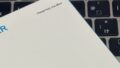

コメント